Alertas OBS Animados para Streamers
Faça suas transmissões assim como os chefões e chefonas da indústria ao comprar um de nossos alertas de OBS de alta-qualidade para mostrar todos os eventos importantes de sua transmissão! De doações até inscrições, os designs da OW3ND vão fazer sua transmissão se destacar e dar aquele leve toque de "Oooh!" para sua transmissão.

O que são alertas de OBS e por que eles são úteis ao transmitir?
Vários streamers pelo mundo inteiro amam usar o OBS Studio e integrar qualquer fonte que precisam para transmitir na Twitch, Facebook, YouTube e muito mais em suas ferramentas de transmissão favoritas, incluindo alertas de OBS, mas o que são exatamente os alertas de OBS?
Alertas e notificações são uma parte vital para a experiência de transmissão moderna. Eles são acionados automaticamente quando um espectador te apoia de um jeito em particular (como te seguindo, doando, inscrevendo e outros eventos). Alertas informam tanto ao streamer quanto aos seus espectadores sobre o evento ocorrido, com um pequeno gráfico e efeito sonoro servindo de comemoração ao momento, e a OWN3D oferece uma grande variedade de sons de alerta de OBS.
Dê uma olhada em nossos alertas de OBS funcionando em ação logo abaixo:
Alertas premium para Twitch da OWN3D
Synthrunner Alertas premium para Twitch da OWN3D
- Todas as versões de cores conforme apresentado na imagem do produto
- 5 alertas da Twitch para eventos em sua transmissão
- 1 PSD e 5 arquivos PNG incluídos
Usar alertas de OBS em suas transmissões é uma verdadeira mão-na-roda, um método simples, porém efetivo de fazer sua transmissão se destacar das transmissões amadoras. Independente de qual plataforma estiver transmitindo, os lembretes automáticos vão te ajudar a construir uma comunidade conforme seus espectadores vão ser recompensados diretamente pelo apoio deles. Nós aqui na OWN3D temos designs flexíveis e bem-planejados à venda que são compatíveis com todas as grandes plataformas e incorporam elementos de cada um de seus eventos especiais (como raids da Twitch ou Estrelas do Facebook).
Configurar o tipo ideal de alertas pode fazer uma diferença enorme em sua jornada como criador de conteúdo. Eles podem fazer sua transmissão se destacar e te ajudar a construir uma comunidade de forma original, dando algo exclusivo que muitos outros streamers não terão!

O que são alertas de OBS para Twitch?
Com os alertas de OBS para Twitch você vai fazer com que você mesmo e seus espectadores saibam quando algo importante aconteceu em sua transmissão na Twitch. Seja por meio de uma doação de um de seus leais espectadores, ou quando um novo seguidor se junta a sua bela comunidade, ou um novo sub quer te apoiar, ou uma hospedagem ou raid de outro incrível criador de conteúdo ou alguém querendo lhe dar Bits: você pode usar os alertas de OBS para Twitch para destacar visualmente todos os eventos em sua transmissão ao vivo e dar a eles a importância que merecem para a sua comunidade.
Existem centenas de diferentes tipos de designs que você pode usar para seus alertas de OBS para Twitch - a maioria deles são caixas pequenas, porém concisas que acionam automaticamente quando algo incrível aconteceu. Com os alertas que combinam com o seu conteúdo, você pode se certificar de que todo seu design de sua transmissão vai ser reconhecível, original e vai atrair novos seguidores. Se quer saber mais de como instalar estas caixas extremamente úteis, certifique-se de dar uma olhada em nosso tutorial abaixo!

Como adicionar alertas no OBS
Adicionar alertas ao OBS Studio é bem fácil se você seguir nossos passos simples e rápidos. A melhor forma de obter alertas no OBS é utilizar uma fonte de navegador com a ferramenta de transmissão. Vamos te mostrar como instalar alertas no OBS com estas fontes.
Passo 1
Procure na área de "Cenas" no OBS Studio e selecione a cena onde você gostaria de inserir seus alertas de OBS. Clique no ícone de "+" na área "Fontes" para trazer um menu flutuante que vai lhe permitir incluir vários elementos em sua cena de transmissão. Agora selecione a opção "Navegar" no menu para adicionar seus alertas de OBS.
Passo 2
A janela "Criar/Selecionar Fonte" vai aparecer. Nela você pode criar uma nova fonte ou inserir uma já existente em sua cena. Isto significa que você pode adicionar diretamente uma fonte que já tenha usado em uma cena diferente desta (por meio da lista "Adicionar existente") sem ter que instalar tudo de novo do zero. Dê um nome para sua nova fonte (ex: "Alertas de OBS para Twitch) e então clique em "OK".
Passo 3
Isso vai te levar para a janela de propriedade em sua nova fonte de navegador. E lá você pode adicionar a URL de alertas (de StreamElements ou Streamlabs por exemplo) para a cena do OBS. Finalmente, ajuste a altura e largura da resolução do OBS e clique em "OK".
Se quer saber mais sobre como preparar oStreamElementsou oStreamlabspara seus alertas de OBS para Twitch, então dê uma olhada em nossos guias bem detalhados sobre ambas as ferramentas de transmissão!

Quer aprender mais sobre transmitir?
Para a OWN3D Academy!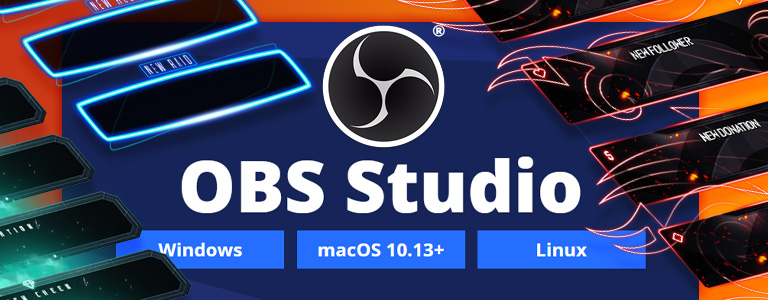
Tudo que precisa saber sobre o OBS
O OBS Studio é um software de gravação de vídeos e transmissão gratuito, a primeira versão foi lançada em setembro de 2012. A ferramenta de transmissão pode ser utilizada para gravar conteúdo na tela para uso offline ou para gravar em tempo real para uma plataforma de transmissão como a Twitch. Ele serve como um intermediário entre o computador e a plataforma de transmissão, e oferece muitas possibilidades de modificar a captura de tela.
Você pode escolher sessões específicas da tela, ajustar a qualidade de imagem e adicionar outros elementos como filtros ou sobreposições, por exemplo. O OBS Studio cuida de todas essas tarefas para que você possa ir diretamente para o conteúdo na tela com os planejamentos que quiser.
Com várias funções muito prestativas e fáceis de entender, a ferramenta gratuita oferece oportunidades incríveis tanto para streamers novatos quanto para os mais experientes de otimizar seu conteúdo.
E você pode fazer muito mais com o OBS do que só transmitir! Hoje em dia, é bem normal ter reuniões ou chamadas de vídeo de casa ou pela Internet. Para otimizar o resultado, o OBS Studio tem uma função bem interessante: A Câmera Virtual. Ela permite que você possa instalar sua webcam e fundo no OBS Studio e eventualmente transmiti-lo de volta para o Skype, Slack ou Google Meet. Desse jeito, você pode preparar cenas para dar um gostinho extra para uma chamada de vídeo sem graça e genérica.
O OBS Studio também é uma ferramenta incrível para criar gravações de tela. Muitos gamers aproveitam desta função para gravar suas gameplays e fazer uploads em plataformas de vídeo como o YouTube. Você pode fazer isso como parte de um vídeo Let's Play, uma retrospectiva, ou outros compilados.
Esta função também pode gravar apresentações ou tutoriais de vídeo. Não importa o que esteja acontecendo em sua tela, o OBS Studio pode capturar a tela e salvar em seu hard drive para que você possa editar o vídeo depois e publicá-lo onde quiser.
O OBS agora roda em quase todas as grandes plataformas de transmissão (incluindo Twitch, YouTube e Facebook) e dá conta de praticamente qualquer aplicativo que tenha remotamente algo a ver com transmissão. Por mais que seja de fonte completamente gratuita e aberta, alguns plugins são parcialmente ou totalmente pagos para serem liberados.
Alertas de OBS - Perguntas frequentes
Todos os grandes streamers os usam por um motivo. Tecnicamente não, eles não são necessários para transmitir, mas seria um desperdício fazer isso sem eles. Alertas ajudam muito a aumentar o engajamento de sua audiência, de seguidores até doações e inscrições. E também é uma adição muito boa de ter uma coisinha extra para retribuir aos seus fãs. Especialmente depois que você se apaixonar por um de nossos designs incríveis da OWN3D: sério, é um caminho sem volta!
Doações, seguidores, raids e inscrições são as atividades principais que um seguidor deve ter um alerta dedicado para demonstrar gratidão pelo apoio deles. Os pacotes de alertas da OWN3D são compatíveis com todas as plataformas de transmissão e temos guias bem úteis passo-a-passo para garantir que você não se perca no caminho.
Ambos os softwares de transmissão têm seus prós e contras. O OBS é gratuito e sua customização de fonte-aberta lhe dá várias opções incríveis que devem resolver 99% do que sua transmissão precisa. Para grandes profissionais, ou aqueles que querem funções pequenas e bem específicas, talvez valha a pena tentar o Streamlabs.
Se seus alertas para Twitch não tem som no OBS, certifique-se que a fonte de navegador que você adicionou no OBS não está mutada. Para isso, abra sua fonte de navegador Caixa de Alerta no OBS, copie o link e abra o link em seu navegador. Clique com o botão direito na aba do navegador e tenha certeza de que seu navegador não está mutado.
Quer saber mais sobre?

Está procurando por mais designs?
Então dê uma olhada em nossos alertas de transmissão
Gostaria de painéis combinando com seu design?
Dê uma olhada em nossos painéis para Twitch
Gostaria de aprender mais sobre como ter o setup perfeito para o OBS?
Aqui estão os melhores tutoriais de OBS que você vai encontrar
































